Як повністю видалити Касперського за допомогою Windows. Як повністю видалити Kaspersky Anti-Virus з комп'ютера
Проблема, як повністю видалити антивірус Касперського на вашому комп'ютері, виникає в декількох випадках. Найчастіші з них - це зміна антивіруса Касперського на інший антивірус, або на більш ранню або більш пізню версію того ж Касперського. В ми вже обговорювали, що антивірус є однією з програм, які треба в першу чергу встановити на ваш комп'ютер, і в ній я рекомендував саме антивірус Касперського.
Якщо ви просто видаляєте папку з цим антивірусом Kaspersky Lab зі службового папки Program Files, то швидше за все після цього ви не зможете встановити ні іншу версію Касперського, ні будь-якої іншої антивірус, оскільки буде з'являтися помилка, що на вашому комп'ютері вже встановлено антивірус, який ви начебто вже видалили. Відбувається це тому, що при установці Касперський записує себе в безліч розділів вашого комп'ютера, створюючи кілька своїх службових папок в різних містах комп'ютера, а також в реєстрі Windows. Саме тому видаляти цей антивірус потрібно правильно, в кілька кроків:
- Якщо антивірус у вас запущений, необхідно спочатку закрити його. Для цього знайдіть його значок в правому нижньому кутку вашого робочого столу, клацнути по ньому правою кнопкою миші і вибрати меню «Вихід»
- Після закриття програми необхідно увійти в меню Пуск (зазвичай сама ліва нижня кнопка на вашому робочому столі), вибрати «Панель управління», далі під меню «Програми» - «Видалення програми»:

У списку встановлених на вашому комп'ютері програм необхідно знайти той антивірус, який ви хочете видалити (у мене він називається Kaspersky Internet Security, у вас він може називатися так само або Kaspersky Anti-Virus), клацаємо по ньому правою кнопкою мишки і вибираємо «Видалити / Змінити» (іноді просто «Видалити).
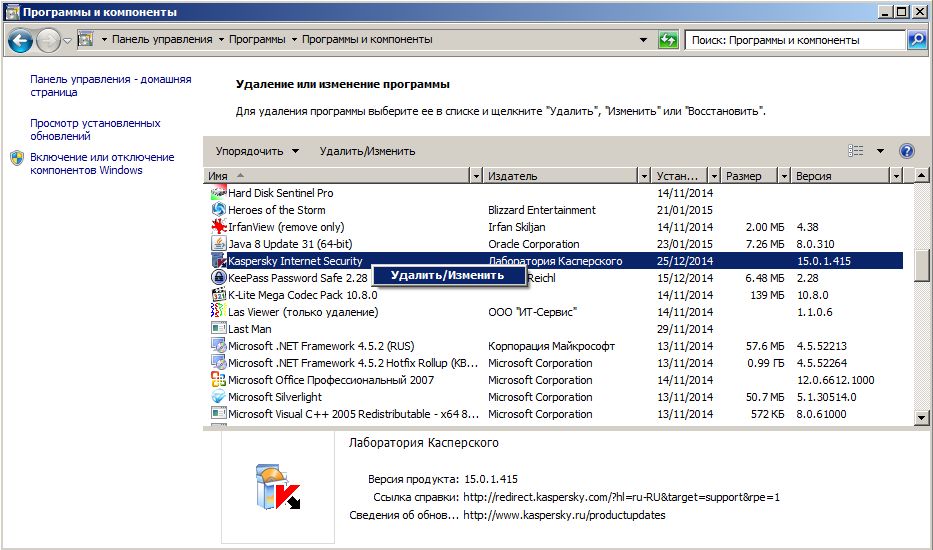
Проте, якщо ви вже встигли щось видалити вручну, або ви не можете знайти антивірус Касперського в списку встановлених програм вище, або при спробі видалити його виникають різні помилки, то вищеописаний спосіб не спрацьовує, і при спробі знайти і видалити його залишки вам видається повідомлення, що антивірус вже знаходиться на відстані, а при спробі встановити новий антивірус видається помилка, що у вас вже встановлений антивірус Касперського , або просто виникають інші помилки, пов'язані з некоректним видаленням попереднього антивіруса. В цьому випадку є два перевірених способи, як повністю видалити антивірус Касперського (точніше, його залишки в реєстрі та інших місцях розташування) на вашому комп'ютері.
Перший спосіб.
скористатися фірмової безкоштовною програмою лабораторії Касперського KavRemover, Яка дозволяє повністю видалити антивірус Касперського. Ця невелика програма дозволяє видаляти практично всі версії програм, які випускаються лабораторією Касперського. Я рекомендую завантажити цю програму з офіційного сайту компанії за наступним посиланням:
Після скачування цієї програми необхідно розпакувати її з архіву, і запустити файл kavremover.exe. Вам буде запропоновано прочитати і ознайомитися з ліцензійною угодою цієї програми, читаємо і натискаємо на кнопку «Я згоден». З'являється наступне вікно:
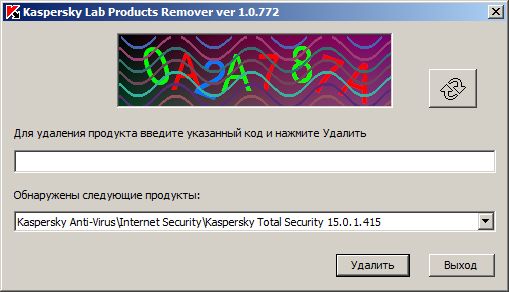
Для підтвердження вашого наміри видалити антивірус необхідно ввести вказаний на зображенні різнокольоровий код в рядок нижче. Якщо вам погано видно даний код, Або ви не розрізняєте якусь букву або цифру, то просто натисніть праворуч від цього коду кнопку із зображенням двох вигнутих стрілок, і вам буде запропоновано новий код для введення, який, можливо, буде більш читабельний. Я ввів код, вказаний на малюнку вище, а також ви можете бачити, що програма відразу визначила ту версію антивіруса Касперського, яка встановлена на моєму комп'ютері.

Натискаємо кнопку «Видалити» і чекаємо завершення роботи програми. Після цього необхідно перезавантажити комп'ютер, антивірус буде повністю видалений, і можна встановлювати інший антивірус того ж Касперського або іншого виробника.
Другий спосіб.
Ще одним способом повного видалення антивіруса Касперського з вашого комп'ютера є програми Revo Uninstaller і Uninstall Tool. Обидві ці програми дозволяють повністю видаляти всі залишки не до кінця віддалених програм, Вміють підчищати реєстр від прописалися там програм, а також, будучи встановленими на вашому комп'ютері, відстежують всі зміни і нові установки всіх програм. Мені особисто більше подобається програма Uninstall Tool, але вона є платною, тому в цій статті я рекомендую вам скористатися програмою Revo Uninstaller, у якій, крім платної, є безкоштовна версія, а також протягом 30 днів після установки ви можете безкоштовно користуватися повнофункціональної версією платної програми. завантажити безкоштовну версію Revo Uninstaller можна з офіційного сайту програми по посиланню нижче:
Після скачування необхідно запустити файл revosetup.exe, вибрати російську мову установки програми, і встановити програму, слідуючи підказкам інсталятора. Після запуску програми у вас відкриється вікно зі списком програм, встановлених на вашому комп'ютері. Вони впорядковані за алфавітом, і вам в цьому списку необхідно знайти ваш антивірус Касперського (у мене він називається Kaspersky Internet Security) Або будь-яку іншу програму, яку ви хочете повністю видалити, вибрати значок цієї програми в верхньому меню натиснути кнопку «Видалити»

Після цього обов'язково перезавантажуємо комп'ютер, і антивірус Касперського буде повністю видалений з вашого комп'ютера, надаючи вам можливість встановити новий антивірус при необхідності.
Щоб підготувати систему до установки нового антивіруса потрібно знати, як видалити антивірус Касперського повністю з ОС. Програмні продукти компанії Kaspersky Lab не так просто видалити.
Навіть після знищення виконуваного файлу на жорсткому диску залишається багато додаткових файлів і папок, які заважають установці або коректній роботі нового антивіруса.
Тому після стандартної очищення необхідно провести додатковий пошук решти компонентів програми і повністю стерти їх з комп'ютера користувача.
Види помилок при видаленні Kaspersky
Часто користувачі ПК і ноутбуків стикаються з проблемою видалення програми вже на початковому етапі - системи видає помилку при спробі стерти додаток через панель управління.
Також досить часто зустрічається вікно з кодом помилки 1316 - воно виникає в тому випадку, якщо користувач неправильно встановив програмний продукт, і намагається стерти утиліту з комп'ютера. Антивірус може мимоволі завершувати роботу і переривати сканування.
Якщо ви використовуєте пробний період, при спробі продовження ліцензії також може з'являтися нижчевикладене вікно:
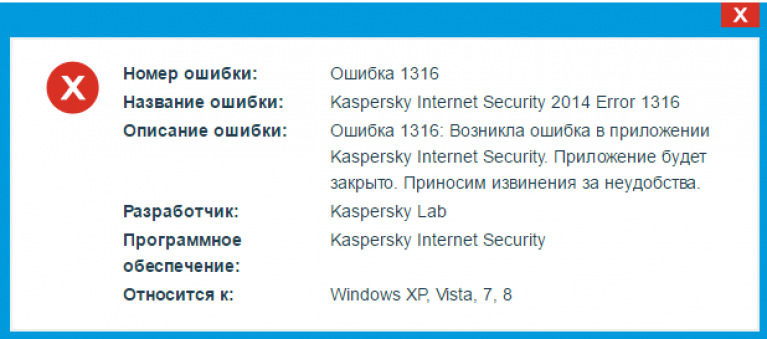
Як правило, помилка 1316 - це наслідок спроби видалення програми через панель управління. Розглянемо докладніше, як боротися з помилками при спробі стерти програму і як правильно прибрати всі файли антивіруса з операційної системи.
Видалення стандартними інструментами ОС
Дана інструкція підійде для операційних систем Віндовс 7/8/10 і для наступних версій антивіруса від компанії «Лабораторія Касперський»:
- Касперський ONE;
- Версії антивіруса 2012 і 2013 років;
- Internet Security Kaspersky 2013;
- Версія антивіруса CRYSTAL.
Пам'ятайте! Ніколи не намагайтеся стерти додатки і тим більше антивірусні програми шляхом видалення папки утиліти з директоріїProgramFiles на жорсткому диску. Такий спосіб є неправильним і може привести до подальшого виникнення помилок при спробі видалення ПО.
Щоб почати процес видалення за допомогою стандартних інструментів операційної системи, дотримуйтесь інструкції нижче:
- Якщо раніше при спробі стерти утиліту з'являлася помилка 1316, перед видаленням знайдіть на панелі завдань іконку антивіруса Касперський. Натисніть на ній правою кнопкою миші і потім клацніть по рядку «Вихід ...».
Таким чином ви припиніть роботу утиліти і це дозволить зробити її повне видалення; - Увімкніть вікно панелі управління системи і відкрийте вікно установки і видалення компонентів;
- Виберіть програмний продукт, який бажаєте видалити і клацніть по ньому подвійним клацанням мишки і натисніть на кнопку «Видалення / Зміна». З'явиться наступне вікно;
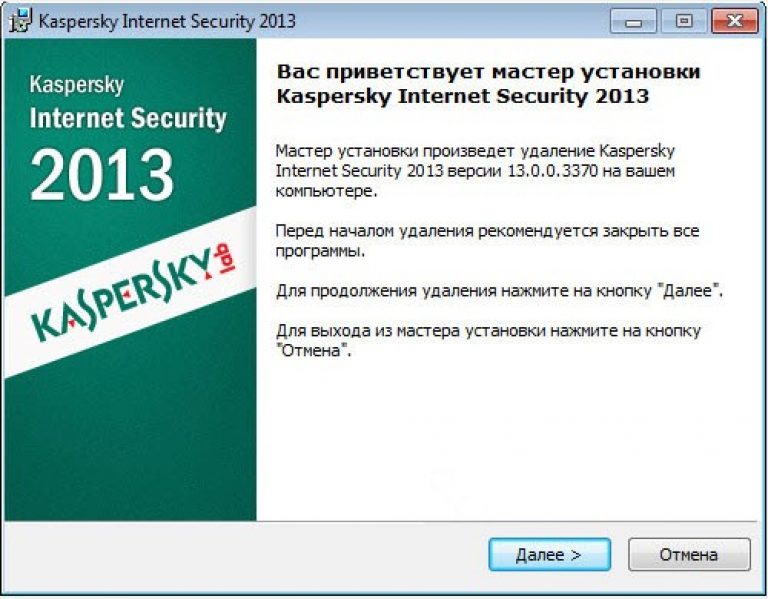
- Якщо ви використовуєте восьму версію ОС «Віндовс», можна не включати панель управління. Відкрийте стартовий екран і клацніть правою кнопкою по плитці антивіруса. Натисніть на поле видалення;
- У стартовому вікні майстра установки / видалення натисніть на кнопку «Далі»;
- У вікні зніміть галочки з усіх пунктів, які програма пропонує зберегти, як показано на малюнку. І перейдіть в наступне вікно;

- Тепер підтвердіть видалення. Для цього програма зажадає отримання прав адміністратора;

- Дочекайтеся завершення роботи майстра і закрийте вікно. Тепер обов'язково перезавантажте свій персональний комп'ютер або ноутбук, щоб всі зміни вступили в силу.

Видалення за допомогою утиліти Remover Tool
Якщо вам не вдалося стерти всі елементи антивірусного ПО (з'явилася помилка з кодом 2753 або 1316) з комп'ютера за допомогою стандартного способу, необхідно обов'язково скористатися однією або відразу декількома сторонніми програмами.
Лабораторія Kaspersky розробила спеціальне невеликий додаток, яке здатне вирішити проблему некоректного видалення програми з операційної системи комп'ютера. Вона називається Kaspersky Lab Products Remover.
Утиліта дозволяє видалити всі програмні продукти, які випускає компанія-розробник.
Скачайте архів, потім розпакуйте його і запустіть виконуваний файл, Щоб почати установку. Після закінчення установки перезавантажте пристрій і ввімкніть додаток.
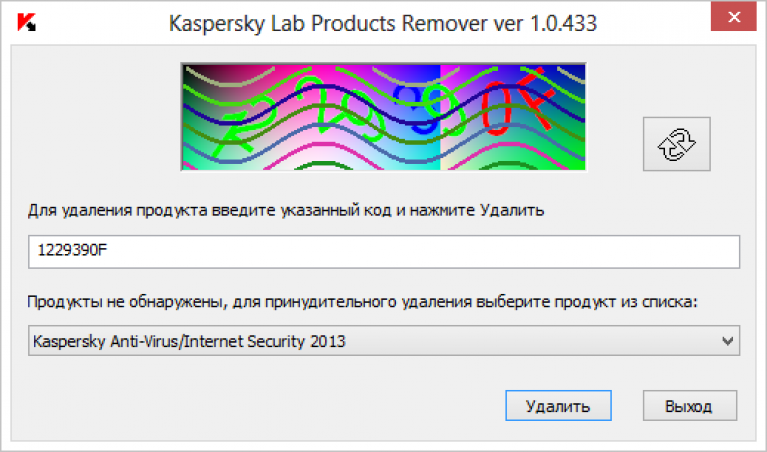
Щоб стерти програму, виберіть її зі списку виявлених продуктів на вашому комп'ютері. Тепер введіть код з картинки, щоб пройти аутентифікацію і натисніть на клавішу повернення. Дочекайтеся закінчення процедури і ще раз перезавантажте комп'ютер.
Хоча антивірус Касперського один з кращих, іноді його потрібно обов'язково видалити і ось тут починаються проблеми.
Виявляється, видалити антивірус Касперського (2011, 2012, 2013, 2014, 2015 року, яндекс версія або кристал) звичайним способом не виходить. Чому так відбувається?
Розробники так роблять навмисне, щоб антивірус не могли видалити самі віруси, але утиліта для видалення антивіруса Касперського, зробить за вас цю роботу дуже швидко і якісно - видалить всі продукти Касперського навіть з реєстру.
Завантажити утиліту для видалення продуктів Касперського (Internet Security, Total Security, Small Office Security, CRYSTAL, Endpoint, Password Manager, Fraud Prevention, for Endpoint, Security Scan Network Agent, Lab Network Agent, AVP Tool driver) можна за посиланням в кінці запису.
Називається утиліта - kavremover. Вона повністю безкоштовна, російською мовою і свою роботу виконує якісно і швидко.
Як користуватися утилітою для видалення антивіруса Касперського - kavremover
Спочатку вам потрібно завантажити утиліту для видалення касперского. Разом з нею скачаєте на додаток файл реєстру.
Він потрібен для видалення пароля. Багато продуктів Касперського при видаленні вимагаю його вести - після запуску файлу реєстру робити цього вже не буде потрібно.
Отже: завантажуємо, розпаковуємо, читаємо інструкцію в папці: «Password Reset» і позбавляємося від ведення пароля.
Тепер обов'язково виберіть продукт Касперського, який потрібно видалити (натисніть вибрати, як показано на малюнку стрілкою), ведіть код перевірки і натисніть опцію в самому низу: «видалити».
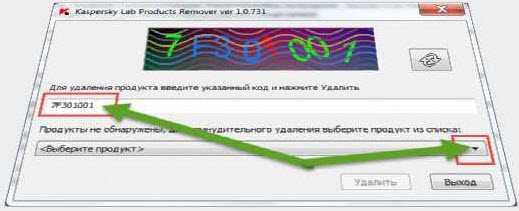
Після цього почекайте трохи, точніше дочекайтеся повідомлення про видалення Касперського, натисніть «ОК» і перезавантажте комп'ютер.
Інші утиліти для видалення Касперського
Якщо ви часто видаляєте антивіруси, тоді для вас буде цікаво завантажити пакет - «Uninstall Tools Pack»

Як бачите на малюнку вище, в ньому знаходиться набір утиліт для видалення всіх антивірусів разом з паролями.
Набір утиліт «Uninstall Tools Pack» повністю безкоштовний і завантажити його можна на безлічі сайтів.
Він трохи завеликий - 150 МБ, тому сюди, на цей сайт я його не накачував. Бажають завантажити в мережі його знайдуть легко. Сайт автора називається - uninst.ru
Є багато програм дєїнсталлятора, наприклад Crystalidea Uninstall Tool або Revo Uninstaller.
Раніше вони відмінно видаляли всі продукти Каспера, тепер це їм не під силу - вони отримай кращий захист від видалення
Якщо з якихось причин утиліта kavremover вам не допоможе, тоді скористайтеся крихітної безкоштовної - Unlocker.
Вона працює правда за іншим алгоритмом - розробники настільки постаралися, що вона видалить все не видаляються файли виндовс.
При її використанні вона спочатку запропонує вам вибрати дії. Виберіть розблокувати всі, а потім видалити.
Утиліта після певних роздумів, скаже вам, що операція буде виконана після перезавантаження комп'ютера, так як тепер програма зайнята роботою.
Додаток Unlocker дуже моторне, воно при запуску комп'ютера відразу приступає до роботи, випереджаючи навіть антивірусні програми. Успіхів.
Розробник:
Касперський
операційна:
XP, Windows 7, 8, 10
інтерфейс:
російська
Позбутися від антивіруса не так легко, як може здатися недосвідченому користувачу. Навіть якщо Ви запускаєте деінсталяцію вбудованої утилітою все одно можуть залишитися в яких - то системних файлах. При установці нового антивіруса виникають збої і конфлікти, в окремих випадках - на екрані з'являються спливаючі вікна, які допомагають Вам зрозуміти, що софт усунутий в повному обсязі.
Таким чином, повне видалення Касперського важливо для нормального функціонування системи
Як повністю видалити Касперського за допомогою Windows
Будь-софт, встановлений на комп'ютері, можна прибрати за допомогою стандартних засобів операційної системи. Антивірус також не виняток. Багато недосвідчені користувачі вибирають позбутися папки з файлами програми з директорії Program Files. Такі дії вкрай некоректні і ведуть не тільки до неповного видалення елементів ПО із системи, але і до серйозних збоєм операційної системи, які можуть проявитися лише через час після деінсталяції. Сама ж утиліта при цьому, дійсно, працювати більше не буде.
Щоб видалити Касперського з комп'ютера правильно, скористайтеся властивостями Віндовс і власне антивіруса, призначеним для цього.
- Знайдіть значок антивірусу на панелі завдань;
- Клацніть правою клавішею;
- Вибирайте «Вихід»;
- Пройдіть по шляху Пуск - Панель управління - Установка і видалення (Програми та засоби);
- Вибирайте продукт, який хочете прибрати;
- Натисніть Змінити / Видалити;
- Відкриється для видалення;
- Дотримуйтесь інструкцій дєїнсталлятора;
- Після закінчення процедури, натисніть ОК.
це кращий спосіб видалити Касперський повністю за допомогою утиліти. Але іноді і він може підводити, так як можуть залишатися деякі компоненти утиліти в системних файлах.
Однак при такому коректному видаленні це відбувається досить рідкоОписаний метод підійде для «сімок» і ХР. Володарям Windows 8 буде ще простіше. Перейдіть на стартовий екран перед початком введення назву програми. Відкриється поле для введення. Додрукувати назву антивіруса і натисніть Enter або Пошук (кнопку з зображенням лупи).
У результатах пошуку вибирайте компонент, який будете прати і клікніть на нього правою клавішею. Відкриється таке ж меню, як в попередньому способі. Решта дії також аналогічні йому. В результаті Ви зможете повністю видалити Касперського з комп'ютера.
Як повністю видалити Касперського утилітою KavRemover
Це офіційна утиліта, розроблена Касперський Лаб - лабораторією Касперського, для повного усунення цього антивіруса. Її можна застосовувати її «з нуля». Але для коректного видалення необхідно спочатку деінсталювати антивірус способом, описаним вище. Очистіть системний реєстр, і тільки після цього застосовуйте дане додаток для повного усунення залишків і слідів антивіруса в системних файлах ОС.
Завантажити додаток можна на сайті kaspersky.ru. Архів так і називається - kavremover. Розпакуйте архів собі на комп'ютер. Далі зробіть наступне:
- Знайдіть в папці файл kavremover.exe і двічі клацніть по ньому. Програма установки запустилася;
- У віконці Kaspersky Lab Products Remover введіть захисний код. Подивитися можна в поле над рядком для друку;
- Меню, що випадає Виявлено потрібно для вибору продукту, який Ви видаляєте. Вибирайте видалити «Касперський»;
- Натисніть Видалити;
- Якщо у Вас кілька продуктів Лабораторії, то позбутися від них через kaspersky remover можна тільки по - черзі;
- Дочекайтесь появи повідомлення, що деінсталлірованіе успішно завершено. Залежно від параметрів ОС це займає від кількох хвилин до години;
Таким чином вийде видалити Касперського повністю на windows 7, 8, 8.1 і т.д. Ця універсальна для всіх продуктів цієї лабораторії утиліта, очистить файли комп'ютера від слідів антивіруса.
Як видалити Касперського з комп'ютера сторонніми утилітами
Викачуються і сторонні універсальні утиліти для того, щоб усунути Касперський на windows 10, але робити це не дуже доцільно, при наявності офіційного дєїнсталлятора для продуктів Лабораторії. За умови великої кількості «проблемного» софта різних розробників, які потрібно стерти, є сенс завантажити один універсальний деинсталлятор.
Дієва програма для видалення касперского з комп'ютера повністю, яка дає результат - CCleaner. Популярними є і Crystalidea Uninstall Tool, Revo Unistaller і ін. Це програми - аналоги, які є дієвими чистильниками непотрібного ПО. На прикладі роботи з CCleaner розглянемо алгоритм дій з кожною з них:
- Скачайте додаток;
- встановіть;
- Запустіть з ярлика;
- Натисніть Сервіс;
- Вибирайте розділ Видалення програм;
- Вкажіть утиліту в списку, яку потрібно стерти;
- Натисніть Видалення (на скрині деінсталяції);
- Підтвердіть вибір;
Дочекайтеся видалення програми, закрийте утиліту - чистильник і перезавантажте комп'ютер. Таким чином, варіантів того, що робити, коли не видаляється Касперський, чимало. Але для стирання одного краще залучити офіційний софт, розроблений Лабораторією Касперського.
ПОДИВИТИСЬ ВІДЕО
Тепер ви знаєте, як повністю видалити Касперського з комп'ютера.
При роботі з персональним комп'ютером може виникнути необхідність у видаленні з нього антивіруса Касперського або KIS 2014, Наприклад, для того, щоб повторно встановити безкоштовний антивірус Касперського Яндекс версію. Для цього необхідно повністю деінсталювати стару програму. Однак, треба точно знати, як видалити Касперського (повну або Яндекс версію, KIS 2014 ...) з комп'ютера. Для початку можна спробувати видалити антивірус стандартними засобами ОС через обліковий запис користувача комп'ютера, або ж, зайти в безпечний режим і спробувати видалити антивірус звідти. Але, не завжди вдається прибрати продукт з комп'ютера таким способом. Часто стандартними методами не виходить видалити не тільки цю, але й інші версії антивіруса, наприклад, Kaspersky Internet Security (KIS) 2014.
У такій ситуації користувачу необхідно швидко зорієнтуватися в тому, як видалити антивірус Касперського з комп'ютера, щоб встановити нову повноцінний захист ОС.
Видалення антивіруса допомогою Uninstall Tool
У даній програмі можна прибрати з комп'ютера весь софт з корінням (в тому числі з реєстру). Запустивши утиліту, необхідно вибрати зі списку програм, наприклад, KIS 2014 року, клікнути на нього правою кнопкою миші і вибрати «Деінсталяція». Потім, щоб видалити антивірус з реєстру, необхідно вибрати «Видалити з реєстру». За допомогою даної утиліти легко усунути KIS 2014 і Яндекс версію, але є й інші способи видалення.
Видалення за допомогою KAVRemover
Алгоритм дій по деінсталяції Kaspersky зберігається:
- потрібно коректно видалити антивірус Касперського Яндекс або інший обраної версії;
- почистити системний реєстр.
Для видалення Касперського використовують утиліту KAVRemover, розроблену Лабораторією Касперського. Оскільки при видаленні за допомогою стандартних засобів Windows через панель управління антивірус Kaspersky видаляється не повністю або частково, краще відразу використовувати цю утиліту.
Щоб повністю видалити антивірус, потрібно спочатку завантажити з сайту kaspersky.ru архів kavremover.zip і розпакувати його, або завантажити відразу виконуваний файл kavremover.exe.
Далі слід запустити kavremover.exe, клікнувши двічі по ньому мишкою. Потім потрібно підтвердити Ліцензійна угода, натиснувши кнопку «Я згоден», у вікні Kaspersky Lab Products Remover ввести захисний код, який відобразиться на зображенні над рядком введення. Якщо зображення нечітке, його можна оновити, натиснувши на кнопку, яка знаходиться праворуч від нього.

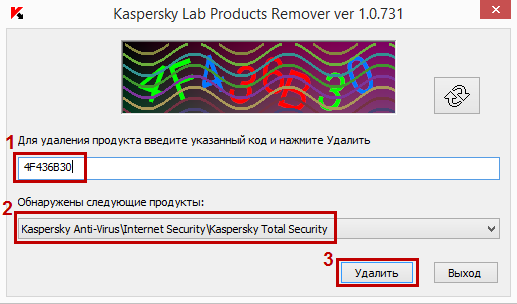
В меню «Виявлено» необхідно вибрати програму Касперського, яка встановлена на комп'ютері, і натиснути «Видалити». Усунути кілька продуктів Касперського можна тільки по черзі. Видалення займає зазвичай деякий час. Потрібно дочекатися появи повідомлення про те, що видалення програми завершено успішно і натиснути «Ок». Потім необхідно перезавантажити комп'ютер.
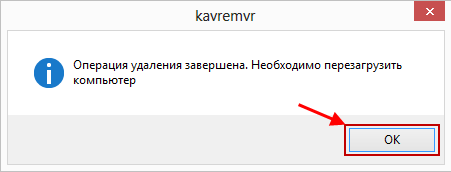
Видалення антивірусу з комп'ютера через безпечний режим Windows
Іноді радять при використанні утиліти KAVRemover переходити в безпечний режим роботи Windows. Для цього потрібно під час перезавантаження натиснути кілька разів поспіль клавішу F8 і вибрати безпечний режим завантаження. В безпечному режимі користувач має повний доступ до захищених файлів і даних в реєстрі. Потрібно запустити файл kavremover.exe, погодитися з пунктами ліцензії, натиснути «Ок», ввести капчу, вибрати ту антивірусну програму, Яку потрібно усунути, наприклад, KIS 2014 і натиснути «Видалити». Далі необхідно почекати, поки утиліта не закінчить очищення ПК від файлів видаляється програми. Після цього антивірус Kaspersky буде видалений з комп'ютера.
Очищення реєстру від Касперського Яндекс і KIS 2014
Іноді потрібно додатково провести очистку реєстру від KIS 2014 або Яндекс версії. Хоч в описі до утиліти зазначено, що вона видаляє продукт повністю, деякі файли в системі все ж залишаються. У разі, якщо необхідно повторно встановити Касперського Яндекс версію, очищення реєстру проводиться в обов'язковому порядку.
Треба запустити редактор реєстру. Для цього перейти в меню «Пуск», «Виконати», у вікні написати команду Regedit і перейти в редактор. У редакторі потрібно видалити дві гілки реєстру:
.
Також можна перейти в меню «Правка», вибрати «Знайти», у вікні, шукати файли, назва яких пов'язане з назвою антивіруса, наприклад, «kaspersky». Назва необхідно вводити в рядок пошуку і натискати «Знайти далі». Якщо знайдена запис ставитися до антивірусу, її потрібно видалити. Щоб продовжити пошук, треба натиснути F3. Процедура повторюється, поки не буде показаний нульовий результат.
Після цього антивірус буде повністю вилучений з комп'ютера користувача.
Якщо при видаленні Яндекс або KIS 2014 року, або будь-який інший версії цього антівірусника користувач зіткнувся з проблемою, яку не в силах вирішити самостійно, він може звернутися в Службу технічної підтримки Лабораторії Kaspersky. Для цього використовується сервіс My Kaspersky. У зверненні потрібно детально описати проблему, бажано надати скріншоти і звіт утиліти.
